Hiện nay, việc xem thời tiết trên iPhone, iPad giúp mỗi chúng ta nắm bắt tình hình thời tiết ngoài trời như thế nào để chuẩn bị trước khi ra đường. Đặc biệt với những ngày nắng nóng mùa hè kéo dài có thể gây ảnh hưởng tới sức khoẻ con người.
- Xem thời tiết trên màn hình iPhone bằng Tweak Forecast
- Xem thời tiết trên iPhone, thêm Việt Nam vào danh sách thời tiết trên iPhone
- Tiết kiệm 3G, tối ưu lưu lượng data trên iPhone 6, 6S Plus, 5s, 5, 4s
- Cách xem Dự báo thời tiết trên điện thoại
- Cách tiết kiệm pin trên iPhone, iPad, iOS 17, 16, 15, 14, 13, 12, 11
Cách xem thời tiết trên iPhone, iPad đang là nhu cầu được nhiều người quan tâm hiện nay khi nhiệt độ ngoài trời vô cùng xấu và có ảnh hưởng tới sức khoẻ con người. Với việc nắm bắt thôgn tin thời tiết bên ngoài ngay trên điện thoại, bạn sẽ có thể dễ dàng có những biện pháp phòng tránh các hiện tượng thời tiết cực đoan đang diễn ra này.
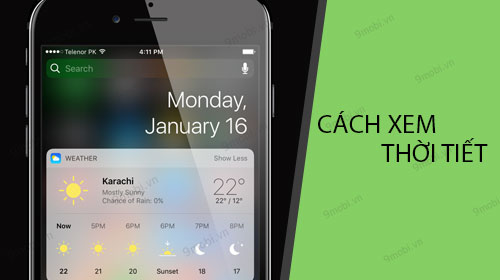
Hướng dẫn xem thời tiết trên iPhone, iPad
Với mỗi thiết bị iOS, chúng ta đều được trang bị một ứng dụng xem thời tiết cơ bản mà Apple cung cấp tới người dùng, và chúng ta có thể xem thời tiết trên iPhone, iPad như sau:
Bước 1 : Các bạn tìm kiếm và truy cập vào ứng dụng Thời tiết (Weather) mặc định trên mỗi thiết bị iPhone, iPad như hình dưới. Tại đây để có thể xem được thời tiết tại khu vực mà mình đang sinh sông, chúng ta ấn chọn biểu tượng Thêm ở góc tay phải phía cuối màn hình.
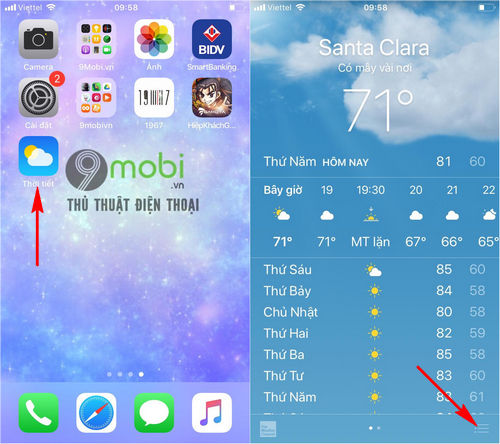
Bước 2 : Tiếp đến, tại đây chúng ta sẽ ấn chọn biểu tượng dấu "+" để thêm khu vực mà chúng ta có thể xem thời tiết trên iPhone, iPad dễ dàng hơn với ứng dụng này. Sau đó các bạn sẽ ấn chọn vào ô nhập và nhập địa chỉ khu vực của mình .
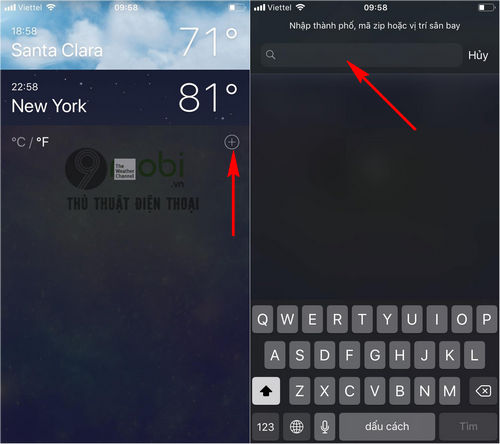
Bước 3 : Hệ thống sẽ hiển thị các kết quả tương ứng với từ khoá mà bạn nhập, ấn chọn vào kết quả chính xác nhất . Ngay lập tức ứng dụng này cập nhật thêm thời tiết khu vực mà bạn đã vừa lựa chọn như hình dưới.
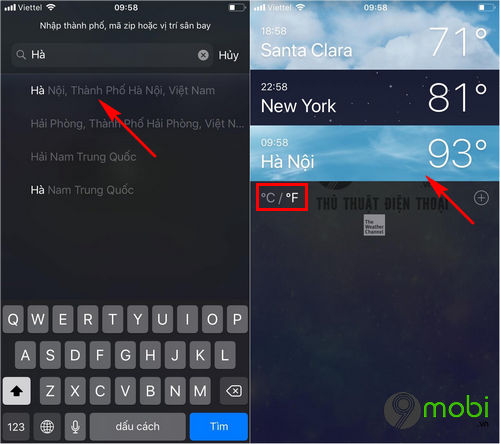
Tuy nhiên nếu như bạn thấy nhiệt độ khu vực đang hiển thị không đúng, hãy ấn chọn biểu tượng C/F để thiết lập chế độ hiển thị nhiệt độ từ độ F sang độ C.
Bước 4 : Ngay lập tức hệ thống ứng dụng sẽ cập nhật lại thông tin thời tiết theo từng khung vực mà bạn đã thêm. Ngoài ra, để xem thời tiết trên iPhone, iPad một cách chi tiết nhất cũng như các dự báo thời tiết theo từng múi giờ, chúng ta sẽ ấn chọn vào khu vực thời tiết này.
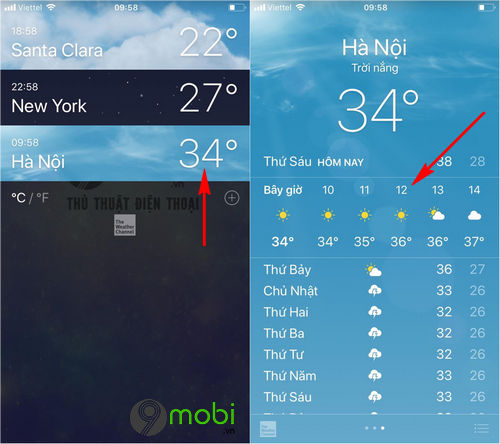
Như vậy, chúng ta đã vừa cùng nhau đi tìm hiểu về các bước thực hiện cách xem thời tiết trên iPhone, iPad dành cho những ai quan tâm tới tình hình thời tiết ngoài trời hiện giờ như thế nào. Đặc biệt với những ai thường xuyên phải ra ngoài với tính chất công việc của mình.
https://9mobi.vn/cach-xem-thoi-tiet-tren-iphone-ipad-23332n.aspx
Bên cạnh đó, các bạn cũng có thể lựa chọn thêm cho mình những ứng dụng xem thời tiết trên iPhone, iPad hiệu quả và chính xác nhất đã được 9Mobi.vn tổng hợp qua bài viết Top ứng dụng thời tiết trên iPhone để có cho mình những ứng dụng chính xác và phù hợp với cách sử dụng nhất nhé.